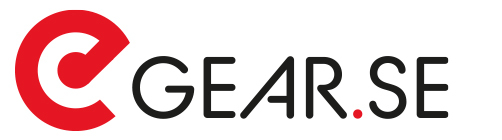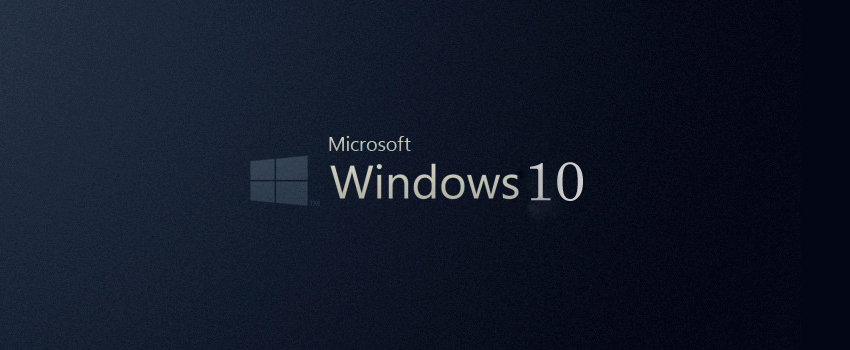Välkommen till vår installationsguide för hur du installerar en Windows 10 hybridprodukt på din dator.
Hybrid-produkterna fås i följande kombinationer: Windows 7 Home Premium / Windows 10 Home eller Windows 7 Professional / Windows 10 Pro.
Skillnaden mellan en hybrid och en standard Windows 10 Home eller Pro är att hybridprodukterna endast kan utnyttjas för en ny installation av Windows 10, medan standardprodukterna också kan användas till uppgradering, samt aktivering av en redan installerad version av Windows 10.
Dessutom så ger hybridprodukterna möjlighet för att installera Windows 7 istället för Windows 10 om du hellre vill ha denna version eller om du exempelvis upplever problem med att köra Windows 10 på den aktuella datorn.
Windows 10:
Klicka på länken nedan om du vill installera Windows 10 på din dator.
!!!OBS!!! !!!VIKTIGT!!! !!!OBS!!!
Det är viktigt att licensen/produktnyckeln, under installationen, fylls i så som det visas i installationsguiden eftersom den registreras i systemet under installationsförloppet och automatiskt aktiverar Windows 10 när installationen är klar.
Om licensen anges först efter installationen så registreras den inte korrekt i systemet och aktiveras inte. Anges inte licensen/produktnyckeln vid installationen så krävs en ominstallation för att licensen ska kunna aktiveras.
!!!OBS!!! !!!VIKTIGT!!! !!!OBS!!!
Om du ska installera Windows 10 Pro på en dator, som från tillverkaren är levererad med antingen Windows 8, 8.1 eller 10 Home, så kommer installationsmediet att automatiskt utnyttja den licens/produktnyckel som är integrerad i datorns firmware, vilket resulterar i att Windows 10 installeras på datorn.
När en hybridprodukt inte kan utnyttjas till uppgradering så är det inte möjligt att följa den normala uppgraderingsproceduren från Windows 10 Home för Windows 10 Pro. Du ska istället lägga till en e.cfg-fil till dina installationsmedia för att kunna fylla i den Windows 10 Pro licens/produktnyckel du har fått från oss.
Hämta och öppna filen ”ei.zip” från länken nedan och kopiera den öppna filen ”ei.cfg” till mappen ”Sources” på dina installationsmedia. (Vi rekommenderar att du installerar från en USB, eftersom det är enklare att spara filen till en USB än till en DVD).